pytorch安装及环境配置的完整过程
虚拟环境的创建
命令行窗口中使用
conda create -n 环境名 python=所需python版本
即可创建虚拟环境
pytorch的gpu版本安装
首先确定自己电脑的gpu版本
打开显卡控制面板
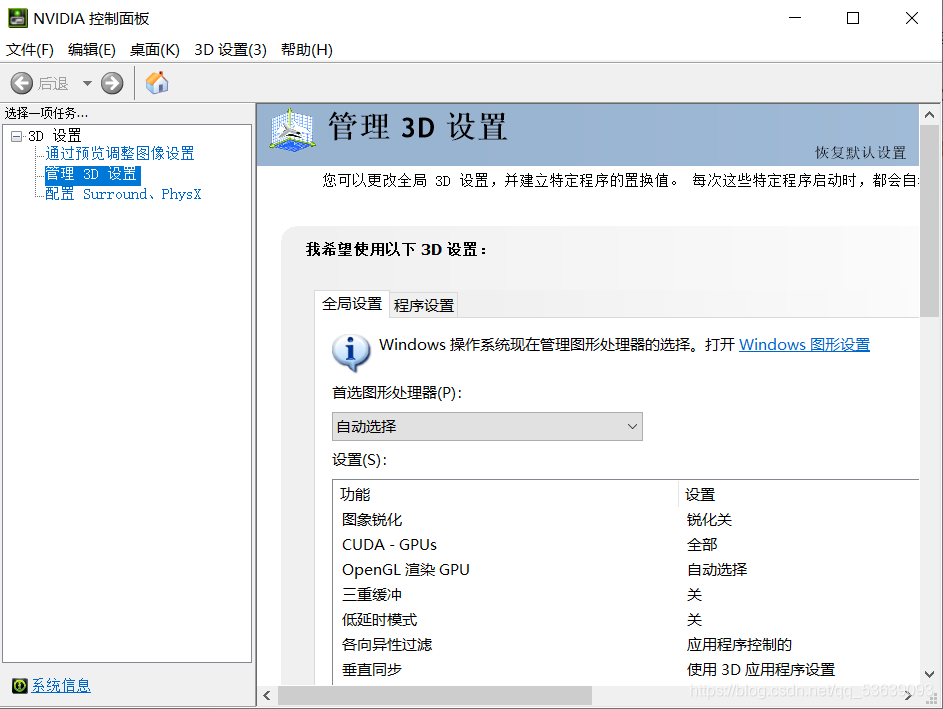
点击系统信息,选择组件
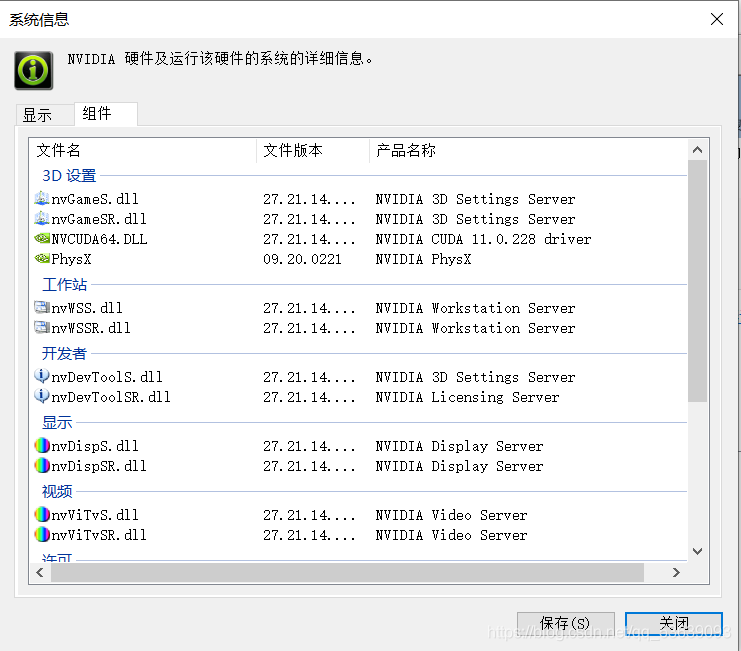
产品名称中CUDA后的11.0便是gpu版本
再在pytorch官网选择对应版本
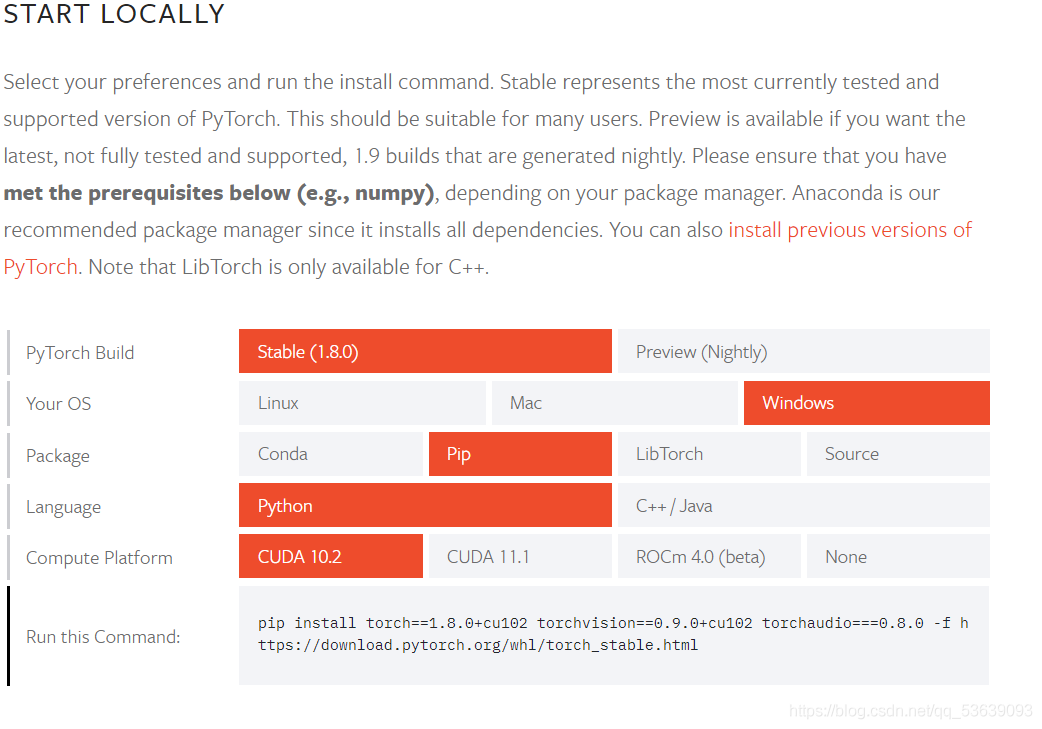
进入为pytorch创建的虚拟环境,输入命令,等待片刻,pytorch便安装完成了。
再在NVIDIA官网安装cuda和cudnn
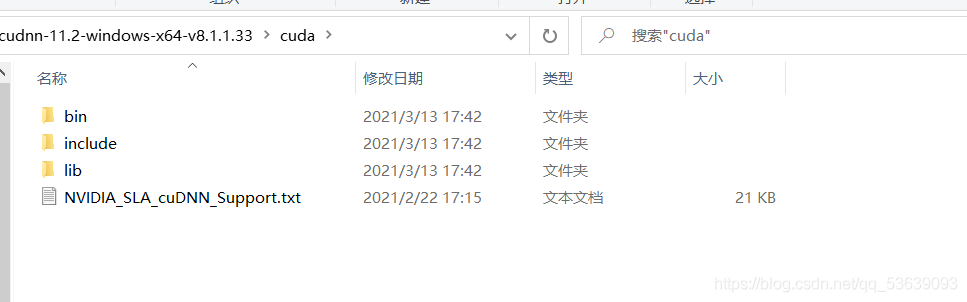
将cudnn的三个文件分别放入cuda安装目录下,即可完成配置
在命令行中输入验证代码
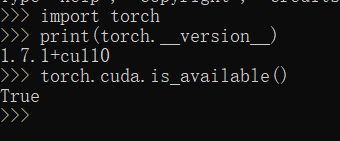
如上图所示即为成功
到此这篇关于pytorch安装及环境配置的完整过程的文章就介绍到这了,更多相关pytorch安装及环境配置内容请搜索我们以前的文章或继续浏览下面的相关文章希望大家以后多多支持我们!
相关推荐
-
win10从零安装配置pytorch全过程图文详解
1.安装anaconda (anaconda内置python在内的许多package,所以不用另外下载python) 可以点击下面的清华开源软件镜像站,在官网下载anaconda不如在这下的快 https://mirrors.tuna.tsinghua.edu.cn/anaconda/archive/ 镜像站 我下载的是下图这个版本,对应的是3.7,anaconda3代表对应python3 下载过程中基本上都是默认选项 下面这步可以不勾选add anaconda to my PATH envir
-
PyTorch的深度学习入门之PyTorch安装和配置
前言 深度神经网络是一种目前被广泛使用的工具,可以用于图像识别.分类,物体检测,机器翻译等等.深度学习(DeepLearning)是一种学习神经网络各种参数的方法.因此,我们将要介绍的深度学习,指的是构建神经网络结构,并且运用各种深度学习算法训练网络参数,进而解决各种任务.本文从PyTorch环境配置开始.PyTorch是一种Python接口的深度学习框架,使用灵活,学习方便.还有其他主流的深度学习框架,例如Caffe,TensorFlow,CNTK等等,各有千秋.笔者认为,初期学习还是选择一种
-
Pycharm中切换pytorch的环境和配置的教程详解
pytorch安装 注:在训练模型的时候,有时候可能需要不同版本的 torch和torchvision,所以需要配置不同的环境.anconda和pycharm自行安装,接下来在pycharm终端pip安装. 1. torch和torchvision下载 进入pytorch官网,[https://pytorch.org] 进入右下角的网站下载,找到需要的版本,我的版本如下 1.3.0-版本 cp37-python版本3.7 win-Windows系统 2. pycharm终端安装 (1)首先创建一
-
Anaconda+spyder+pycharm的pytorch配置详解(GPU)
第一步 : 从清华大学开源软件镜像站下载Anaconda:https://mirrors.tuna.tsinghua.edu.cn/anaconda/archive/?C=M&O=D 安装过程中需要勾选如下图 装好后测试是否装好,先配置环境变量(可能anaconda安装好后自己就有了) 打开CMD,输入代码 conda list 回车出现包的信息则说明安装完成 打开Anaconda Navigator(桌面没有的话就点击左下角看最近添加)可以看到spyder已经下好了 第二步:下载CUDA(GP
-
pytorch安装及环境配置的完整过程
虚拟环境的创建 命令行窗口中使用 conda create -n 环境名 python=所需python版本 即可创建虚拟环境 pytorch的gpu版本安装 首先确定自己电脑的gpu版本 打开显卡控制面板 点击系统信息,选择组件 产品名称中CUDA后的11.0便是gpu版本 再在pytorch官网选择对应版本 进入为pytorch创建的虚拟环境,输入命令,等待片刻,pytorch便安装完成了. 再在NVIDIA官网安装cuda和cudnn 将cudnn的三个文件分别放入cuda安装目录下,即可
-
GoLand安装与环境配置的完整步骤
目录 一.golang环境配置 二.goland安装与配置 1.goland安装与激活 2.环境配置 三.遇到的问题 总结 一.golang环境配置 1.下载地址:https://golang.google.cn/dl/ 2.双击.msi文件进行安装: 默认安装在C盘,可将路径更改至自己想要安装的路径,如D:\go 3.将D:\go\bin路径添加至Path环境变量中(安装完成后,自动在环境变量中添加了D:\go\bin,若没有自动添加,则手动加上): 4.新建工作目录go_workspace,
-
Python深度学习实战PyQt5安装与环境配置过程详解
目录 1. PyQt5 图形界面开发工具 1.1 从 CLI 到 GUI 1.2 PyQt5 开发工具 2. 安装 PyQt5 和 QtTools pip 安装 PyQt5 pip 安装 QtTools 3. QtDesigner 和 PyUIC 的环境配置 3.1 在 PyCharm 添加 Create Tools 3.2 添加 QtDesigner 工具 3.3 添加 PyUIC 工具 4. QtDesigner 和 PyUIC 的快速入门 4.1 QtDesigner 的启动和入门 新建一
-
MySQL8.0.32安装及环境配置过程
目录 一.安装MySQL 二.错误集 一.安装MySQL 下载MySQL的社区版的压缩包:https://dev.mysql.com/get/Downloads/MySQL-8.0/mysql-8.0.32-winx64.zip 将压缩包解压到你要安装的目录中 将对应的安装路径添加到环境变量中的path变量中:xxx\mysql-8.0.32-winx64\bin 此时先看看安装目录mysql-8.0.32-winx64下是否有my.ini文件,即Mysql的配置文件,如果没有,则需要配置. 1
-
python3.6环境安装+pip环境配置教程图文详解
1.python安装可以跨平台 2.有两个版本2.7和3.6,第三方库适用2.7版,两个版本不兼容 windows安装: 第一种方法官网安装: 在官网下载安装包如图: 图下点击是默认下载32位所以我们需要历史版本下载 如图点击: 下载途中标记的: 按照图中箭头执行: 这里选中存放的路径和把配置环境变量选项勾上,如图: 安装完成 测试结果 如果出现图下的就是环境变量没有配置好: 配置环境变量: 把图中2个路径配置到环境变量中 再次输入python 如图: python就安装好了; 第二种安装方法,
-
Windows下MongoDB的下载安装、环境配置教程图解
下载MongoDB 1.进入MongoDB官网,Products -> 选择SOFTWARE下的MongoDB Server 2.选择下载最新版 3.选择对应的版本下载 msi安装包形式安装MongoDB 1.选择complete,完整安装(安装全部组件).complete,完整的.完全的. 当然也可以选自定义安装,影响不大. 2. data目录是数据存储目录,数据库中的数据就存储在这个目录中.log是日志文件的输出目录. 需要在该盘的根目录下新建一个data文件夹(必须要是MongoDB安装盘
-
Python Selenium安装及环境配置的实现
一.Python安装 Window系统下,python的安装很简单.访问python.org/download,下载最新版本,安装过程与其他windows软件类似.记得下载后设置path环境变量,然后Windows命令行就可以调用了: 二.Selenium安装 Python3.x安装后就默认就会有pip(pip.exe默认在python的Scripts路径下),使用pip安装selenium: pip install selenium 因我已安装selenium,不可重复安装. 可使用以下命令查
-
Vue安装与环境配置步骤详解
目录 1.安装node.js 2.查看npm 3.安装npm的国内镜像—cnpm 4.安装webpack(一款开源的前端打包工具) 5.查看webpack是否安装成功 6.安装vue-cli脚手架构建工具 7.创建Vue项目 补充:vue-cli Failed to download repo vuejs-templates/webpack连接超时解决办法 总结 1.安装node.js 从node.js官网下载并安装node,安装过程很简单,一路“下一步”就可以了(傻瓜式安装).安装完成之后,打
-
win8下python3.4安装和环境配置图文教程
win8下python安装和环境配置,具体内容如下 python语法较C语言简单,容易上手. 具体步骤 1.本文采用的是win8.1 64位系统,安装python3.4. 2.先在python官网上下载64位的python安装文件,注意安装的时候不要在它的文件目录里面出现中文或者空格,最好将其安装在某个盘的根目录下. 3.安装好之后,在环境变量中添加python的路径.先进入Control Panel\System and Security\System 点击左边的高级系统设置,然后–高级–环境
-
maven安装与环境配置图文教程
本文为大家分享了maven安装与环境配置教程的具体方法,供大家参考,具体内容如下 软件环境: Window 7 Java 8 Maven 3.5.0 MyEclipse Professional 2014 1.下载maven 官网下载地址 2.解压缩到固定目录 本例中解压缩在d盘根目录,安装目录为:D:\apache-maven-3.5.0 3.修改本地仓库路径 在conf/settings.xml文件里,追加一行,写上仓库路径. 默认路径是在C:\Users\Administrator\.m2
随机推荐
- Android中设置RadioButton在文字右边的方法实例
- MongoDB数据库插入、更新和删除操作详解
- js location.replace与location.reload的区别
- js+html制作简单日历的方法
- Python多进程机制实例详解
- 解析如何利用一个ASP.NET Core应用来发布静态文件
- javascript DOM对象的学习实例代码
- php curl请求接口并获取数据的示例代码
- Python字符串拼接、截取及替换方法总结分析
- Shell下实现免密码快速登陆MySQL数据库的方法
- JavaScript实现相册弹窗功能(zepto.js)
- 熊猫烧香病毒原理、清除/删除方法及解决方案(附最新专杀工具下载) 原创
- C#将jpg转换为pdf的方法
- 解决JS中乘法的浮点错误的方法
- CentOS安装php v8js教程
- opencv实现图片与视频中人脸检测功能
- JavaScript深拷贝和浅拷贝概念与用法实例分析
- JS中getElementsByClassName与classList兼容性问题解决方案分析
- Java将微信和支付宝支付的个二维码合二为一的方法
- Python 调用 Outlook 发送邮件过程解析

